Подключение камеры заднего вида Junsun – задача, с которой справится водитель самостоятельно. Для понимания того, как правильно устанавливать девайсы комбинированного автомобильного планшета, в упаковку добавили подробную инструкцию на русском языке для видеорегистратора Junsun.
В руководстве по эксплуатации расписали пошаговое действие для покупателей, которое включает советы и рекомендации по установке и настройке гаджета.
Содержание
- Подключение видеорегистратора Junsun
- Инструкция по эксплуатации на русском языке
- Как подключить камеру заднего вида
- Настройка и установка видеорегистратора Junsun
- Как посмотреть запись видеорегистратора Junsun на компьютере?
- Как изменить язык на автопланшете Junsun?
- Как пользоваться навигатором Junsun?
- Junsun заводские настройки
- Как обновить видеорегистратор навигатор Junsun 3 в 1?
- Как загрузить и обновить карты навител на навигатор Junsun бесплатно?
- Как работает adas в видеорегистраторе Junsun?
- Как настроить мультимедийный авто плеер Junsun?
- Как самому прошить окирпиченный видеорегистратор Junsun 7?
- Как скачать видео на навигатор Junsun?
- Junsun схема подключения
- Техподдержка Junsun
Схема подключения Junsun предполагает отсутствие проводов в салоне автомобиля, что сказывается на качестве и удобстве эксплуатации автопланшета. Однако, 3 кабеля покупатель все же установит:
- Для выносной камеры заднего вида.
- Для GPS модуля.
- Для блока питания.
При грамотном подходе к установке видеорегистратора, покупатель избежит путаницы в проводах и создаст комфортные условия использования, что отмечают автовладельцы в отзывах о регистраторе Джунсун.
Монтаж кабелей предполагает скрытую или наружную установку, когда провода видны в салоне или скрыты под функциональные элементы машины. Последний вариант предпочтительнее для большинства покупателей, так как исключает дискомфорт и неудобство вождения.
Каждый кабель, вне зависимости от того, где расположена видеокамера заднего вида или GPS модуль, подключаются к планшету в соответствующие разъемы, как показано в инструкции по применению комбо устройства с антирадаром и навигатором.
Когда провода проведены и подключены к гаджету, наступает время включения девайса. На панели видеорегистратора Junsun присутствуют только 2 кнопки:
- правая кнопка – открытие экрана;
- левая кнопка — включения регистратора.

После активации работы навигационного устройства Junsun, на экране в 7 дюймов появится системное сообщение, которое требует от пользователя согласия с использованием сервисов Google.
Для активации возможностей устройства нажимают на сенсорную кнопку «Да» и следуют подсказкам системы планшета.
После несложных этапов подготовки девайса, на сенсорном экране регистратора появится простой и понятный интерфейс управления. В пунктах такого отображаются:
- дата и время;
- календарь;
- компас с направлениями на Север, Восток, Запад и Юг;
- регулировка уровня яркости и звука;
- кнопки для включения Bluetooth;
- плеер мультимедии;
- приложения и другие.
Управлять автомобильным планшетом несложно. Интерфейс напоминает привычный мобильный гаджет Android, о чем упоминают владельцы автопланшета в отзывах.
Для информации: Меню навигации автопланшета идентично опциям, что установлены в мобильных телефонах и планшетах на ОС Android.
Инструкция по эксплуатации на русском языке
Инструкция на русском языке к видеорегистратору рассказывает о тонкостях подключения и настройки мобильного беспроводного автопланшета. Кроме рекомендованных схем подключения, в руководстве по эксплуатации присутствует подробное описание для клавиш и функций, которые активируют кнопки мануала:
- ON — OFF (POWER) – запуск работы и деактивация навигационного планшета с радар детектором.
- MENU – доступ к разделу с меню настроек видеорегистратора.
- MODE – установка предпочтительного режима работы гаджета.
- DOWN — UP – переход вниз и вверх по пунктам меню.
- REC – SNAP – доступ к активации и деактивации видео записи с камер.
- OK – клавиша подтверждения действия.
- RESET – доступ к установке заводских настроек.

Когда мобильный и компактный планшет установлен в автомобиль, включение гаджета с радар детектором и навигатором происходит автоматически, при подаче питания от автомобильного адаптера.
И, наоборот, когда двигатель машины выключается, деактивируется и видеорегистратор с антирадаром и GPS навигатором. Клавиши ON и OFF используются для включения функций беспроводного автопланшета без подключения к внешнему источнику питания.
С включением системы беспроводного автомобильного планшета активируется режим видео записи с передней и задней камеры.
Обратите внимание: Для сохранения фото и видео в качестве Full HD 1080p потребуется предварительная настойка девайса в разделе MENU.
Как подключить камеру заднего вида
Перед тем, как подключить камеру заднего вида к навигатору Junsun, требуется четкое определение места установки девайса. Камеру устанавливают внутри салона авто, либо за его пределами, о чем рассказывают в отзывах владельцы мобильного автопланшета.
Задняя мобильная камера защищена специальным покрытием, которое предотвращает попадание влаги, мусора и пыли на объектив и линзу устройства, что отмечено в отзывах водителей. Поэтому задняя видеокамера также ведет запись происшествий на дороге и захватывает максимальный угол обзора.
Из-за связи с планшетом подключенная задняя видеокамера выводит запись видео на экран планшета синхронно с основной. Отснятые материалы сохраняются на SD-карту.

Настройка и установка видеорегистратора Junsun
Как рассказывают водители в отзывах о видеорегистраторе Junsun, беспроводной планшет для автомобилей оснащен удобной системой навигации. Настройки регистратора с навигатором и радар детектором понятны на интуитивном уровне и подробно описаны в инструкции по применению.
Разделы меню навигации понятны на русском и английском языке, поскольку идентичные пункты используются в опциях большинства видов оборудования. Проще разобраться с тонкостями инструкции и навигации видеорегистратора тем пользователям, кто пользуется мобильными телефонами на системе Android.
При обзоре и сравнении видны сходства и связь между гаджетами, о чем упоминают владельцы андроидов в отзывах.
После включения навигационного автопланшета на экране появляются клавиши навигации переключения между разделами настройки:
- видео файлы;
- музыкальный плеер;
- подключение радио;
- менеджер файлов;
- беспроводная связь WiFi и 3G;
- установленные приложения.




Обзор конфигурации рабочего стола видеорегистратора настраивается под запросы водителей, что отмечено в отзывах покупателей.
Переход в меню навигации активирует опции беспроводной связи и авторизацию в системе через логин и пароль. Далее владелец видеорегистратора устанавливает предпочтительную языковую версию: перевод на русский или английский язык, чтобы проще разобраться с тем, как настроить автопланшет с навигатором и радар детектором под собственные предпочтения.
Важно: При первом включении видеорегистратора JunSun меню опций и функций отобразится на английском языке. Как сменить языковую версию, написано в инструкции по эксплуатации планшета.
Как посмотреть запись видеорегистратора Junsun на компьютере?

Иван Колпаков
Автоэлектрик, стаж 17 лет
«Перед тем, как посмотреть запись на компьютере, владелец регистратора с радар детектором и навигационным модулем GPS снимает SD-карту, на которой хранятся отснятые фото и видео материалы. Информация о том, как правильно извлечь съемный носитель, указана в инструкции к навигационному устройству.
Съемный внешний носитель памяти подключается к компьютеру или ноутбуку, где владелец гаджета с навигатором и радар детектором просмотрит записи видео и фото с камер. Когда связь между SD-картой и компьютером наладится, откроется доступ к обзору отснятых с камер материалов.
В среднем, на подключение уходит не больше минуты, о чем упоминают владельцы навигационного девайса с антирадаром в отзывах.»
Как изменить язык на автопланшете Junsun?

Дмитрий Загороднев
Механик, стаж 10 лет
«Информация о том, как изменить язык на автопланшете, также внесена в инструкцию по эксплуатации. Подробное пошаговое действие инструкции, чтобы поменять язык navigation dvr, указано в описании кнопок, опций и функций, которые открывает каждая клавиша.
Для смены языковой версии планшета используют клавишу LANGUAGE (Язык), опции который установят комфортный интерфейс управления навигационным устройством с радар детектором. Последующая смена языка, функций, опций и настройка проводятся на русском языке.
При необходимости пользователь вновь устанавливает англоязычный интерфейс по рекомендациям инструкции. Но, как утверждают владельцы навигационных девайсов с антирадаром в отзывах, английским интерфейсом пользоваться труднее.»

Как пользоваться навигатором Junsun?

Андрей Смирнов
Автолюбитель, стаж 15 лет
«В инструкции по установке и настройке навигационного устройства с радар детектором присутствует отдельный раздел с информацией о том, как пользоваться навигатором с GPS модулем. Так как устанавливать навигатор в машину отдельно не придется, водитель только настраивает встроенный модуль ГЛОНАСС, о чем рассказывается в отзывах покупателей.
Трекер работает онлайн, записывает местоположение и скорость движения. Обзор на записи передвижения проводится круглосуточно, поэтому покупатель планшета с антирадаром и 3 камерами просматривает передвижение автомобиля в любое время.
Также навигационный модуль открывает водителям доступ к картам и базе полицейских радаров. При въезде в зону действия таких вычислительных установок, функции и опции автомобильного планшета отправляют звуковое оповещения.
Как настроить звуковые сигналы, написано в инструкции по применению и установке. Техническая и функциональная поддержка планшета устанавливает связь с российской полицейской базой, поэтому девайс с детектором антирадаром считывает сигналы даже самых низкочастотных регистрирующих комплексов, что подтверждают благодарственные отзывы владельцев гаджета.»
Junsun заводские настройки

Иван Колпаков
Автоэлектрик, стаж 17 лет
«Заводские настройки видеорегистратора Junsun выпускались в соответствии с предпочтениями и дорогами США. Поэтому российские пользователи при установке автомобильного девайса с камерами, навигатором и антирадаром меняют опции и настраивают функции под предпочтительный режим использования.»
.
Как обновить видеорегистратор навигатор Junsun 3 в 1?

Дмитрий Загороднев
Механик, стаж 10 лет
Обновление видеорегистратора Junsun происходит из меню настроек. Если появилось новое обновление, то его можно посмотреть в соответствующем пункте меню. Также, если все работает нормально, то можно не обновлять регистратор.
Как загрузить и обновить карты навител на навигатор Junsun бесплатно?

Михаил Тихонов
Автомеханик, стаж 14 лет
Для начала нужно обновить Навител на актуальную версию с официального сайта.
После заменить или добавить необходимые карты в NavitelContentMaps. Важно, чтобы карты соответствовали версии Навитела.
Затем надо скопировать в папку с программой лицензионный ключ Навител.
Если при инициализации карт появляется сообщение о недостаточности памяти, удалить файл SpeedCam. После инициализации файл можно вернуть на место.
Как работает adas в видеорегистраторе Junsun?

Алексей Краснов
Автовладелец, стаж 11 лет
Как работает функция ADAS можно посмотреть на видео
Как настроить мультимедийный авто плеер Junsun?

Василий Петров
Автолюбитель, стаж 22 года
Для настройки мультимедийного плеера воспользуйтесь руководством по эксплуатации, входящим в комплект поставки видеорегистратора Junsun.
Как самому прошить окирпиченный видеорегистратор Junsun 7?

Иван Колпаков
Автоэлектрик, стаж 17 лет
Если регистратор джунсун не включается и не работает, то следует обратиться в техническую поддержку компании Junsun.
Как скачать видео на навигатор Junsun?

Дмитрий Загороднев
Механик, стаж 10 лет
Для того, чтобы скачать видео на навигатор Вам потребуется вынуть карту памяти и подключить ее к компьютеру. После скинуть на нее все необходимые файлы и снова подключить к навигатору. И далее через меню найти нужные видео файлы.
Важно: Клавиша Reset возвращает исходные заводские установки производителя в планшете с GPS модулем. При этом доступ к отснятым фото и видео исчезает, поскольку SD-карта полностью форматируется. Согласно отзывам покупателей, вернуть потерянные материалы невозможно, даже через поддержу производителя. Эта информация также внесена в инструкцию по применению.
Junsun схема подключения
Качество съемки с камер не зависит от того, куда именно владелец автомобиля установил оборудование, о чем пишут владельцы устройства в отзывах. Инструкция по эксплуатации видеорегистратора предлагает ряд схем по установке, автовладельцы выбирают предпочтительный вариант самостоятельно.
Если выносная видеокамера установлена за пределами автомобиля, оборудование требует регулярной очисти от пыли, что подтверждено в отзывах клиентов. В инструкции также присутствуют рекомендации об этом пункте, поскольку пыльная линза ухудшает качество съемки.
Техподдержка Junsun
В инструкции по эксплуатации видеорегистратора Junsun отведен отдельный раздел о методах связи с техподдержкой Jassun. Поддержка клиентов – сервис, где клиенты компании консультируются о работе видеорегистратора.
Техническая поддержка решает задачи, с которыми не справляются покупатели видеорегистраторов Junsun по инструкции на русском языке. О чем упоминается в отзывах заказчиков устройства.
Старая цена 4450 руб.
по акции 1990 руб.*
ТОЛЬКО ОДИН ДЕНЬ
Торопитесь!
До конца акции осталось
Автомагнитола — это неотъемлемый атрибут любого автомобиля. Современные модели позволяют наслаждаться прослушиванием музыки, радиостанций, использовать навигационные системы и многое другое. Одним из популярных и доступных на рынке моделей является Junsun V1.
Правильная настройка данной автомагнитолы позволит вам максимально использовать ее функционал и наслаждаться комфортной поездкой. В данной статье мы расскажем, как настроить автомагнитолу Junsun V1.
Для начала необходимо понять, что данная модель имеет множество функций и возможностей, поэтому рекомендуется ознакомиться с инструкцией, которая идет в комплекте с устройством. Это позволит вам не только понимать, как настроить автомагнитолу Junsun V1, но и использовать ее максимально эффективно.
Но если вы все-таки решили узнать подробную инструкцию по настройке автомагнитолы Junsun V1, то мы готовы представить вам данную информацию. Продолжайте читать статью и узнавайте, как настроить вашу автомагнитолу для комфортной и безопасной поездки.
Содержание
- Инструкция по настройке автомагнитолы Junsun V1
- Шаг 1. Подключение автомагнитолы Junsun V1
- Шаг 2. Настройка языка
- Шаг 3. Настройка радио
- Шаг 4. Настройка Bluetooth
- Шаг 5. Настройка GPS
- Шаг 6. Настройка звука
- Шаг 1: Установка автомагнитолы в автомобиль
- Проверьте совместимость автомагнитолы с автомобилем
- Отключите аккумулятор автомобиля
- Установите автомагнитолу в панель автомобиля
- Подключите провода и разъемы
- Проверьте работу автомагнитолы
- Шаг 2: Подключение камеры заднего вида
- Шаг 2.1: Установка и подключение камеры
- Шаг 2.2: Настройка камеры заднего вида
- Шаг 3: Настройка радио и медиаплейера
- Настройка FM-радио
- Настройка медиаплейера
- Шаг 4: Соединение смартфона с автомагнитолой через Bluetooth
- 1. Включите Bluetooth на смартфоне и автомагнитоле
- 2. Найдите автомагнитолу на смартфоне
- 3. Подключите смартфон к автомагнитоле
- 4. Проверьте, что соединение установлено
- Шаг 5: Калибровка сенсорного экрана автомагнитолы
- Шаг 5.1: Переход в режим Calibration
- Шаг 5.2: Выбор режима калибровки
- Вопрос-ответ
- Как подключить магнитолу к смартфону?
- Можно ли использовать магнитолу для набора номера?
- Как настроить яркость дисплея магнитолы?
- Как добавить радиостанцию в избранное?
- Как настроить равномерный звук на магнитоле?
- Как воспроизвести музыку с USB-накопителя?
- Можно ли использовать магнитолу как навигатор?
Инструкция по настройке автомагнитолы Junsun V1
Шаг 1. Подключение автомагнитолы Junsun V1
Перед началом настройки необходимо правильно подключить автомагнитолу Junsun V1. Подключите ее к питанию и к аудиосистеме вашего автомобиля с помощью соответствующих кабелей.
Шаг 2. Настройка языка
После подключения вы увидите на экране автомагнитолы меню. Нужно выбрать язык управления. Для этого нажмите на значок «Настройки» в нижнем левом углу экрана, далее выберите «Язык и клавиатура», далее «Языки».
- Выберите нужный язык с помощью флажка;
- Нажмите на «Сохранить».
Шаг 3. Настройка радио
Для настройки радио необходимо убедиться, что автомагнитола находится в радио режиме. Выберите радио в меню и нажмите на «Настройка» или «Поиск».
- Выберите «Поиск» для поиска всех доступных радиостанций;
- Выберите «Настройка вручную» для настройки определенной станции;
- Выберите радиостанцию с помощью кнопок «Вперед» и «Назад».
Шаг 4. Настройка Bluetooth
Чтобы подключить ваш телефон к автомагнитоле, установите связь через Bluetooth.
- Выберите «Bluetooth» в меню;
- Включите Bluetooth на вашем телефоне;
- Выберите «Найти все устройства Bluetooth» на автомагнитоле, затем выберите свой телефон;
- Подтвердите соединение на телефоне и на автомагнитоле.
Шаг 5. Настройка GPS
Для настройки GPS предварительно загрузите карты на автомагнитолу через Wi-Fi. Далее перейдите в меню «Настройки» и выберите «GPS». Нажмите на «Активировать GPS» и дождитесь, пока автомагнитола установит сигнал спутника.
Шаг 6. Настройка звука
Для настройки звука зайдите в меню «Настройки» и выберите «Звук». Настройте громкость, баланс и фейдер как вам удобно. Для выбора звукового режима воспользуйтесь функцией «Эквалайзер».
Шаг 1: Установка автомагнитолы в автомобиль
Проверьте совместимость автомагнитолы с автомобилем
Перед установкой автомагнитолы проверьте, подходит ли она для вашего типа автомобиля. Проверьте размеры и убедитесь, что она подходит к вашей марке и модели авто.
Отключите аккумулятор автомобиля
Перед установкой автомагнитолы в автомобиль, отключите аккумулятор. Это предотвратит короткое замыкание и повреждение электрических цепей. Для отключения аккумулятора снимите клеммы с положительного и отрицательного зажимов.
Установите автомагнитолу в панель автомобиля
Установите автомагнитолу в панель автомобиля согласно инструкции производителя. Проверьте, что она плотно сидит и не шатается. Обратите внимание на то, что каждый автомобиль может быть установлен по-разному, поэтому обязательно следуйте инструкции.
Подключите провода и разъемы
Подключите провода и разъемы согласно инструкции производителя. Обратите внимание на правильный порядок соединения проводов и разъемов. Это гарантирует правильную работу автомагнитолы и защитит ее от повреждений.
Проверьте работу автомагнитолы
После установки автомагнитолы, подключения проводов и разъемов, подключите аккумулятор и проверьте работу автомагнитолы. Проверьте все функции, включая радио, Bluetooth и функции навигации.
Шаг 2: Подключение камеры заднего вида
Камера заднего вида – очень полезный аксессуар для автомобиля, который упрощает процесс парковки и повышает уровень безопасности водителя и окружающих. Junsun V1 имеет функцию подключения камеры заднего вида, которая позволяет видеть, что происходит за автомобилем при движении назад.
Шаг 2.1: Установка и подключение камеры
Перед подключением камеры заднего вида необходимо установить ее на машине. Наша модель поддерживает подключение кamеры по стандарту RCA, поэтому подключение довольно простое и займет немного времени.
- Найдите оптимальное место для установки камеры заднего вида на вашем автомобиле.
- Подключите кабель камеры к гнезду RCA на задней панели автомагнитолы Junsun V1.
- Подключите камеру заднего вида к питанию. Обычно камера питается от фонаря заднего хода.
- После успешного подключения, на экране автомагнитолы должно появиться видео с камеры заднего вида.
Шаг 2.2: Настройка камеры заднего вида
В целях настройки камеры заднего вида в вашей автомагнитоле Junsun V1, следуйте следующим инструкциям:
- Выберите «Settings» в меню автомагнитолы Junsun V1 и перейдите в раздел «Camera Settings».
- Выберите тип камеры (зеркальное отображение / обычное отображение) и инвертирование видео для камеры.
- Настройте яркость, контрастность и насыщенность видео с камеры заднего вида.
- Сохраните настройки и выйдите из меню.
Теперь вы успешно настроили и подключили камеру заднего вида для вашей автомагнитолы Junsun V1. Пользуйтесь своим автомобилем безопасно и удобно в любой ситуации!
Настройка FM-радио
Для того чтобы настроить FM-радио на магнитоле Junsun V1, нажмите на кнопку радио в меню навигации. Далее выберите FM-радио и нажмите на кнопку сканирования. Магнитола автоматически найдет все доступные радиостанции в диапазоне частот и сохранит их в памяти. Выберите нужную радиостанцию и наслаждайтесь прослушиванием.
Настройка медиаплейера
Для того чтобы использовать медиаплеер на магнитоле Junsun V1, выберите соответствующую опцию в меню навигации. Выберите нужный аудиофайл либо папку на USB-накопителе или SD-карте и нажмите на кнопку воспроизведения. Также можно использовать функцию Bluetooth для потокового воспроизведения музыки с вашего смартфона. Настройте громкость и наслаждайтесь музыкальными произведениями.
Вы можете управлять воспроизведением путем использования кнопок на экране магнитолы или с помощью пульта ДУ.
Шаг 4: Соединение смартфона с автомагнитолой через Bluetooth
1. Включите Bluetooth на смартфоне и автомагнитоле
Перед тем, как соединить устройства, убедитесь, что на смартфоне и автомагнитоле включен Bluetooth. Чтобы включить Bluetooth на смартфоне, зайдите в настройки и найдите пункт «Bluetooth». На автомагнитоле войдите в главное меню и найдите в нем пункт настроек, там выберите «Bluetooth».
2. Найдите автомагнитолу на смартфоне
На смартфоне найдите список устройств Bluetooth и выберите из списка автомагнитолу Junsun V1.
3. Подключите смартфон к автомагнитоле
Когда вы найдете автомагнитолу в списке устройств Bluetooth на своем смартфоне, нажмите на нее. Она должна подключиться автоматически. Если автомагнитола запросит пароль для подключения, введите его. Пароль можно найти в инструкции к автомагнитоле.
4. Проверьте, что соединение установлено
После того, как вы соединили смартфон с автомагнитолой, проверьте, что соединение установлено. При установке соединения на экране автомагнитолы появится уведомление о том, что устройства соединены. Также, на смартфоне в списке подключенных Bluetooth-устройств должна появиться автомагнитола Junsun V1.
Шаг 5: Калибровка сенсорного экрана автомагнитолы
После установки и настройки Junsun V1 может возникнуть проблема с сенсорным экраном – он мог не распознавать нажатия или определять их неточно. Чтобы исправить эту ситуацию, нужно произвести калибровку сенсора, предварительно сняв защитную пленку с экрана.
Шаг 5.1: Переход в режим Calibration
Откройте главное меню и в разделе Settings выберите Calibration. Если вы не можете сразу найти нужный пункт меню, воспользуйтесь функцией поиска.
Шаг 5.2: Выбор режима калибровки
На экране появится несколько точек. Приложите палец к первой точке и удерживайте его до того момента, пока на экране не появится следующая точка. Повторите этот процесс с остальными точками. Если экран не распознает ваше нажатие, используйте маленький предмет – например, карандаш.
После калибровки автомагнитола автоматически перезагрузится, и сенсорный экран должен начать работать верно.
Вопрос-ответ
Как подключить магнитолу к смартфону?
Для подключения смартфона к магнитоле необходимо провести процедуру паринга. Для этого в меню магнитолы выберите пункт «Bluetooth», затем выберите пункт «Настройки», после этого активируйте режим Bluetooth на своем смартфоне и найдите в списке устройств магнитолу. После этого следуйте инструкциям на экране, чтобы завершить процедуру паринга.
Можно ли использовать магнитолу для набора номера?
Да, Junsun V1 оснащена функцией громкой связи, что позволяет вести разговоры во время движения безопасным образом. Чтобы воспользоваться этой функцией, нужно нажать кнопку «Ответить звонок», когда поступит звонок, или воспользоваться голосовым набором номера.
Как настроить яркость дисплея магнитолы?
Нажмите на значок настройки в главном меню, затем выберите пункт «Яркость экрана». Выберите уровень яркости, который соответствует вашим потребностям.
Как добавить радиостанцию в избранное?
Во время прослушивания радиостанции нажмите на значок сердца в верхней части дисплея. Радиостанция будет добавлена в «Избранное».
Как настроить равномерный звук на магнитоле?
В меню магнитолы выберите пункт «Настройки звука», затем выберите «Равномерный звук». Выберите нужные настройки – «Включено» или «Выключено».
Как воспроизвести музыку с USB-накопителя?
Подключите USB-накопитель к магнитоле, затем выберите пункт «USB» в меню. Вы можете перемещаться по файлам, используя экранное меню магнитолы.
Можно ли использовать магнитолу как навигатор?
Да, Junsun V1 может использоваться как навигатор. Для этого нужно выбрать пункт «Навигация» в главном меню. Навигатор отобразит ваше местоположение и маршрут до заданного пункта назначения.
Обновлено: 05.09.2023
В комплекте поставки всегда есть руководство по подключению оборудования.
На передней панели водитель увидит 2 кнопки: кнопка справа открывает дисплей, а слева – запускает в работу Junsun.
На главном экране отображается: время, число и день недели, есть компас, настройка яркости экрана, кнопки интенсивности звука, значки для подключения Bluetooth, музыкальный плеер, кнопка для перехода к сервисам Google, установленные приложения, FM-станции и т.д. Все очень понятно, как на устройствах под управлением ОС Android. Даже неопытный пользователь гаджетов разберется.
Как настроить создание файлов видеорегистратора в циклическом режиме
Автомобильные регистраторы создают ролики в единственном или цикличном виде. Минус первого варианта — наличие одной видеозаписи, размер которой ограничен памятью Flash-накопителя. Когда емкость карты заполняется, запись останавливается и придется заново запускать ее в ручном режиме. Также, для поиска определенного момента в пути нужно искать по всему файлу, чтобы не пропустить необходимое действие.
Режим цикла осуществляет видеозапись путем небольших клипов. Когда место на накопителе заканчивается, перезаписываются старые файлы.
Преимущества цикличной фиксации заключаются в нескольких свойствах:
- Запись ведется постоянно, независимо от емкости накопителя.
- Установив ограничение на размер ролика в количестве нескольких минут, пользователь получит постоянную запись происходящего в пути.
- Во многих подобных системах предусмотрена защита от уничтожения файлов после срабатывания датчика столкновения.
- Исключена возможность пропуска важного кадра. Новый ролик создается в процессе съемки старого. Такая система исключает риск потери информации.
- Каждая видеозапись маркируется порядковым номером. Такой подход облегчает поиск нужного интервала.
Как настроить контроль границ полосы дороги
Важный вопрос — как настроить видеорегистратор с предупреждением о выходе за ограничительную разметку полосы или LDWS. Система стала внедряться в регистраторы 6 лет назад. Ранее эта опция встраивалась в автомобили премиум сегмента на этапе производства. Суть ее заключена в том, что датчики считывают дорожную разметку и предупреждают водителя о пересечении полосы. Делается это для безопасности вождения. В том случае, когда автолюбитель уснул за рулем или отвлекся от дороги, машина может выехать на встречную линию, став причиной ДТП.
Для настройки камеры в режиме LDWS, следуйте инструкции:
- Войти в опциональное меню аппарата и выбрать пункт, отвечающий за калибровку датчиков.
- Запустить тонкую настройку и дождаться появления изображения с объектива, с нанесенными поверх него полосами привязки.
- Верхнюю линию следует расположить по уровню горизонта.
- Нижнюю черту постараться совместить с контуром капота.
Каждый раз, когда изменяется угол фокуса объектива, система будет нуждаться в новой калибровке для отсечения ложных срабатываний.
Как настроить антирадар
В меню множество функций, которые можно настроить индивидуально. Чтобы настроить видеорегистратор для точного оповещения уделите внимание следующим пунктам меню:
- Радиус срабатывания. Устанавливается соотношение скорости и расстояния до камеры ГИБДД. Таким образом, водитель сможет вовремя среагировать и сбросить ускорение до нужных значений.
- Ограничение спидометра. Когда авто движется быстрее установленного максимума, раздастся предупреждающий сигнал.
- Частотный невод. Нужно выбрать те частоты, на которых производится передача данных с радара в регионе местонахождения. Локальные диапазоны можно найти в сети.
Как настроить экспозицию
Когда прибор работает в настроенном диапазоне освещения, каждый кадр видеозаписи будет качественным и информативным.
Выбирая характеристики записи, нужно учитывать, чтобы объем световых лучей позволял разглядеть мелкие детали в любое время суток. В связи с этим необходима индивидуальная подстройка под окружающие условия.
Правильно настройте экспозицию:
– выберите продолжительность воздействия света на зеркало объектива;
– выставьте свойства диафрагмы в зависимости от чувствительности матрицы объектива.
К сведению: если выставить свойства в меньших значениях, то картинка получится темнее. Но мелкозернистость изображения позволит, при необходимости, выявить детали картинки.
Если водитель не хочет постоянно подстраивать параметры видоискателя, можно воспользоваться автоматической настройкой записи. При этом нужно помнить, что система выберет оптимальные значения съемки. Таким образом, шанс получить высококачественную запись происходящего становится меньше, чем при ручном введении параметров.
Как перепрошить регистратор
Обычно производители, учитывая недостатки старых версий, усовершенствуют новые модели. Но если у вас уже есть регистратор, то можно просто установить обновленную версию программного обеспечения, т. е. перепрошить программу.
Обновление прошивки осуществляется очень просто, поэтому каждый без труда может это сделать самостоятельно.
Процесс обновления прошивки производится так же, как и с обычными регистраторами:
- С официального сайта производителя скачайте обновленную версию программы, соответствующую модели электроустройства. Название модели и серийный номер можно найти на стикере, который обычно бывает прикреплен ко дну устройства или посмотреть на упаковочной коробке. Отключите антивирусную программу на момент скачивания, так как она мешает распаковке файлов.
- Извлеките с выключенного регистратора Карту памяти, на которую будет скачиваться прошивка. Отформатируйте карту. Можно также подсоединить видеорегистратор через USB к ПК и, отыскав карту памяти, очистить ее. Затем скопируйте на карту памяти загруженный файл из интернета.
- Не включая питания регистратора, вставьте SD-карту в видеорегистратор.
- После подключения питания, устройство спросит ваше согласие на начало обновления.
- После завершения загрузки, отключите питание и дождитесь пока авторегистратор отключится.
- Изымите карту памяти и включите устройство.
- Не забудьте после завершения прошивки отформатировать карту памяти для того, чтобы данная прошивка не загружалась повторно.
- Если прошивка совершается через кабель USB, то до окончания процесса питание должно быть надежно подключено. И пока обновление не завершится, извлекать кабель нельзя.
Аппарат обновляется очень быстро. Весь процесс занимает от 3 до 5 минут.
Рекомендуется не прошивать видеорегистратор, если он работает корректно.
Заменять старые системные файлы на новые нужно в том случае, когда происходят системные ошибки, и ухудшается работа регистратора:
- при включении на экране появляются полоски;
- устройство не включается;
- не воспроизводит видеозапись;
- не сохраняет файлы;
- прочие неполадки.
Все эти неисправности можно попробовать решить обновленной версией программы. Если после обновления прошивки проблема все-таки останется, возможно, причина неисправности скрыта в поломке устройства.
Сброс установок до заводских значений
Если прибор начинает долго реагировать на команды и выдает различные сбои в работе, может помочь принудительный откат системы к заводским настройкам. Обновление кэша данных вследствие чистки внутреннего пространства позволит вернуть аппарату первоначальную скорость работы и быстроту реакции на пожелания владельца.
Перед форматированием системных файлов рекомендуется сохранить всю важную информацию на съемной карте памяти.
Чтобы сделать сброс настроек, нужно:
Если перезагрузка не помогла, придется обратиться в сервис-центр для обслуживания.
Вместе с регистратором в комплекте всегда предоставляется инструкция, в которой детально объясняется, как установить оборудование в салон автомобиля. Всё расписано достаточно подробно и детально, так что никаких проблем с этим возникнуть не должно.
На передней панели располагаются две кнопки:
- правая — открывает крышку дисплея;
- левая – кнопка запуска устройства.
Как только видеорегистратор включился, на экране появится запрос использования сервисов Google. Так как девайс имеет сенсорную панель, далее все просто и понятно, ведь действия будут аналогичны работе со смартфоном. Не переживайте и просто следуйте подсказкам девайса.

Насчет установки дополнительной камеры заднего вида можно тоже не переживать. Для этого не нужны никакие дополнительные навыки. Достаточно лишь ознакомиться с инструкцией на русском языке, в которой пошагово рассказывается, как правильно устанавливать все компоненты записывающего устройства 3в1 Junsun. В руководстве прописано каждое действие, также оно включает советы по использованию и настройке автомобильного планшета.
Как подключить видеорегистратор Junsun
Принцип подключения видеорегистратора даже не предполагает проводов в салоне машины, что является подтверждением удобства использования. Покупателю понадобится всего три кабеля, которые нужно будет установить:
- Кабель для дополнительной (выносной) камеры.
- Для модуля спутниковой системы навигации.
- Для блока питания.
Если подойти к установке автомобильного планшета грамотно, то избежать неполадок с проводами будет просто. Автовладельцы в отзывах о Junsun отмечают факт, что установка происходит быстро и без затруднений. Монтаж кабелей предлагает несколько способов установки: скрытый или наружный. Провода возможно скрыть под элементами автомобиля или же оставить на виду. Большинство водителей предпочитают первый вариант, так как он позволяет избавиться от возможных неудобств при вождении авто.
Независимо от расположения дополнительной видеокамеры и модуля спутниковой системы навигации, каждый кабель имеет соответствующий разъем в видеорегистраторе. В инструкции наглядно продемонстрировано применение записывающего 3в1 устройства.
После того, как все провода подключены, можно включать видеорегистратор. На корпусе находятся лишь две кнопки:
- Первая кнопка располагается справа и отвечает за открытие дисплея.
- Вторая кнопка располагается слева и выполняет функцию включения регистратора.
Пользоваться видеорегистратором совершенно несложно. Интерфейс подобен тому, что используется мобильными гаджетами Android. В отзывах владельцы видеорегистратора неоднократно упоминают о том, что меню навигации девайса действительно похоже с установленными опциями на устройствах с операционной системой Android.
В руководстве по эксплуатации на русском языке четко рассказывается о тонкостях установки и настройки автомобильного планшета. Помимо рекомендаций и наглядных схем по поводу подключения, в инструкции детально прописано назначение всех клавиш и функции, которые они выполняют:
- ON – активация навигационного видеорегистратора с антирадаром.
- OFF – перевод девайса в неактивное состояние.
- MENU — переход в раздел меню настроек автомобильного планшета.
- MODE – выбор нужного режима работы устройства.
- DOWN — клавиша перемещения курсора вниз по пунктам MENU.
- UP – перемещение вверх по пунктам MENU.
- REC – SNAP – включение и выключение видеоматериалов;
- OK – выполняет функцию подтверждения выбора задачи или действия.
- RESET — сбрасывание всех пользовательских настроек до заводских.
С момента установки компактного автомобильного девайса в машину, запуск навигационного гаджета с антирадаром происходит автоматически, вместе с подачей питания от адаптера авто. Этот же механизм работает и в обратном направлении: при выключении двигателя авто, девайс самостоятельно деактивируется. Кнопки ON/OFF используются тогда, когда автомобильный планшет не подключен к внешнему источнику питания. Вместе с включением системы комбо видеорегистратора 3в1 сразу запускается режим видеозаписи в двух камерах.
Внимание! Для сохранения материалов в Full HD 1080 разрешении нужна предшествующая настройка видеорегистратора в разделе меню.
Подключение дополнительной камеры
Прежде, чем перейти к установке камеры заднего вида, нужно точно определить место ее будущего расположения. Заднюю камеру можно установить как внутри автомобиля, так и за пределами салона машины. Дополнительная мобильная камера имеет защитное покрытие, оберегающее объeктив и линзу девайса от загрязнения. Поэтому, отмечают водители в отзывах, задняя видеокамера ведет запись в наилучшем качестве, захватывая предельный угол обзора.

Так как данный компонент связан с авто планшетом, возможно выводить изображение, которое в данный момент записывает дополнительная камера, прямо на экран устройства. Готовый материал также хранится на SD-карте. Вне зависимости от выбранного языка, меню навигации все равно будет использоваться легко, так как похожие пункты установлены в опциях многих видов гаджетов. Особенно просто будет разобраться с особенностями видеорегистратора пользователям операционной системы Android.
Внешний вид главного экрана и расположение значков пользователь может самостоятельно изменить под свои предпочтения:
- Как только Вы совершили переход в меню навигации, нужно ввести Ваши данные, чтобы авторизоваться в системе (беспроводная связь на этом этапе уже доступна).
- После этого, следует сделать выбор, какая языковая версия для Вас будет более удобной. Перевод осуществлен на английский и русский язык с целью комфортного использования гаджета. Благодаря этому, Вы можете настроить видеорегистратор исключительно под свой вкус.
Обращаем внимание на то, что при первой активации гаджета язык системы будет английским. Чтобы изменить язык, воспользуйтесь рекомендациями по эксплуатации видеорегистратора.
Реальным преимуществом установки видеокамер является то, что расположение оборудования никак не повлияет на качество съемки. Автомобилисты в отзывах отмечают большой выбор схем, по которым можно установить устройство. Владельцы видеорегистратора Junsun самостоятельно выбирают подходящий вариант.
В случае установки дополнительной камеры за пределами салона авто следует регулярно уделять время для очистки ее от пыли и различных загрязнений, так как пыльная линза может не лучшим образом повлиять на качество записи.

Оглавление
Характеристики и комплект поставки
| Устройство | |
| Производитель | Junsun |
| Модель | A790 |
| Тип | автомобильный видеорегистратор |
| Страна производства | Китай |
| Гарантия | нет данных |
| Общие характеристики | |
| Экран | 2,7″ цветной ЖК 480×272 |
| Управление | 6 механических кнопок |
| Тип крепления | присоска |
| Разъёмы | miniUSB, miniHDMI, microSD |
| Носитель информации | microSD[HC/XC] до 32 ГБ |
| Аккумулятор | 3,7 В, 350 мАч |
| Диапазон рабочих температур | нет данных |
| Габариты | 84×47×20 мм |
| Установка даты и времени | вручную |
| Отключение экрана | нет, 30 сек, 3 мин |
| Автостарт при включении | + |
| Задержка перед выключением | выкл, 3 мин |
| Поддержка языков | русский, английский, немецкий, несколько иероглифических |
| Версия ПО | SMB47FSHZDGE.150724.V1.1 |
| Обновление ПО | нет данных |
| Видеорегистратор | |
| Количество камер | 1 |
| Объектив | 4 линзы, f/2, f=3.4, 170° |
| Датчик изображения | OmniVision OV4689 4 МП 1/3“ |
| Процессор | Ambarella A7LA70 |
| G-датчик | выкл, от 1 до 7 с шагом 1 |
| Режимы | 2560×1080@30, 2304×1296@30, 1920×1080@60, 1920×1080@30 HDR, 1920×1080@30, 1280×720@60, 1280×720@30 |
| Качество | не регулируется |
| Экспозамер | не регулируется |
| Экспокоррекция | не регулируется |
| WDR/HDR | WDR (программный?) для всех режимов и HDR (аппаратный) для 1920×1080 |
| Устранение мерцания | авто, 50 Гц, 60 Гц |
| Фрагментация | выкл, 1 мин, 3 мин, 5 мин |
| Кодек | H.264 AVC |
| Контейнер | MOV |
| Детектор движения | есть |
| LDWS | нет* |
| FCWS | нет* |
| Информация на видеозаписи | |
| Дата и время | + |
| Координаты GPS | +** |
| Скорость | +** |
| Номер машины | + |
| Топонимы | — |
| Карта | — |
| Результаты тестов и измерений | |
| Время работы от аккумулятора | 00:18:00 |
| Масса | прибор 90 г, кронштейн 50 г |
| Длина шнура питания | 3,5 м |
* по факту — нет, хотя упоминания этих функций встречаются даже в инструкции
** в нашем случае выводились нулевые значения, т. к. поддержка GPS у тестируемого экземпляра отсутствовала.
Упаковка представляет собой верх дизайнерского лаконизма, а белая наклейка, которую вы видите на фото — верх информативности (в том смысле, что никакой иной информации на коробке нет).
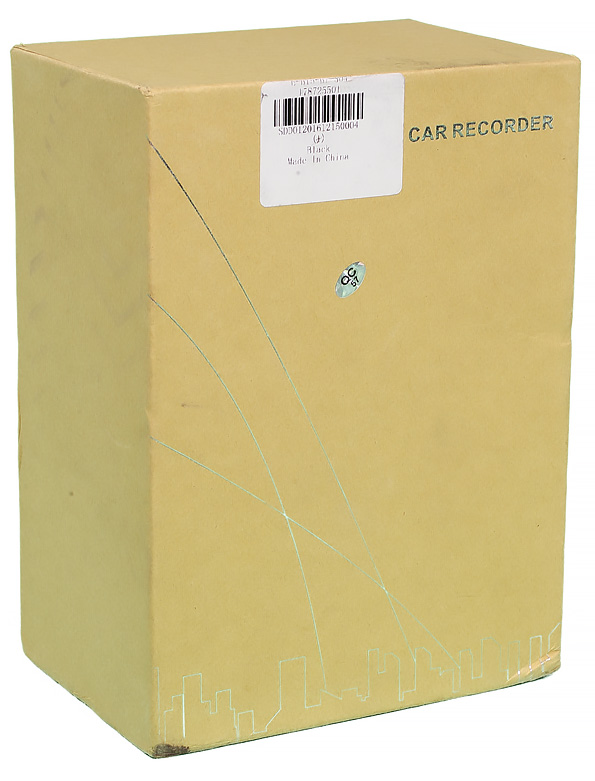
- видеорегистратор;
- автомобильный адаптер питания от прикуривателя;
- крепление на лобовое стекло;
- кабель для подсоединения к компьютеру (miniUSB);
- диск с драйверами и ПО;
- инструкцию.

Инструкция имеет 2 раздела, первый на английском, второй на русском. Но не успели мы обрадоваться, как обнаружили, что русский вариант представляет собой минимально отредактированную версию, которую выдал какой-нибудь автоматизированный переводчик. В некоторых случаях пользоваться англоязычной частью руководства было даже проще.
Эксплуатация
Управление

- вызов меню / удалить
- включить / выключить
- режим / блокировка файла
- запись / фотографирование / ОК
Управление регистратором осваивается в целом просто, но это не означает, что его можно назвать удобным. Во-первых, кнопок просто слишком много. Во-вторых, во множестве случаев (например, при работе с меню) приходится работать с кнопками сразу на двух сторонах, а это само по себе неудобно. Ну и в-третьих — сбить направление объектива при нажатии на кнопку — легче лёгкого, а придерживать устройство, уже установленное на лобовое стекло, от усилий, направленных сразу в 2 разных стороны — проблематично.

Оба разъёма — miniHDMI и miniUSB (он же питания) расположены на нижней грани, там же находится дырочка микрофона.

Спереди находится подписанная и утопленная в корпус (предохранение от случайного нажатия) кнопка RESET. Мы не включали её в список управляющих, т. к. назначение у неё одно и довольно редкое.

Также мы заметили вокруг объектива 4 светодиода. Это ещё одна загадка, т. к. никакого управления ими в меню не обнаружено, да и светящимися мы их никогда не видели. Впрочем, вполне возможно, это IR-светодиоды.
Крепление


Защёлка, предохраняющая устройство от выпадания из кронштейна, предусмотрена.
Совместная работа с другими устройствами
При подключении видеорегистратора к компьютеру выясняется, что у него есть собственная память — аж целых 84 МБ — её содержимое показывается как первый новый диск. Второй появившийся в системе диск, это, соответственно — содержимое карточки. Зачем прибору собственная память такого мизерного объёма, осталось для нас загадкой.
При подключении устройства к телевизору на экран телевизора начинает выводиться то же изображение, что и на экран устройства. Никаких ограничений функциональности устройства мы в этом режиме не заметили.
В целом, прилагаемое ПО никакой ценности не представляет, потому что умение плеера отображать автомобиль на карте ввиду отсутствия в данной комплектации поддержки GPS никому не нужно, а без него проще проиграть видеоряд стандартным системным плеером.
Полевые испытания

Поскольку шарнир на кронштейне позволяет крутить устройство во всех направлениях, устанавливать его строго посередине лобового стекла не обязательно.


Датчик движения работал немного странно: по нашим субъективным впечатлениям, некоторое количество срабатываний было просто случайным. Но на все действительные события реакция была, так что всё не так плохо.
Датчик удара в этом регистраторе имеет очень тонкую настройку — 7 градаций. Мы поставили 4 — и сразу попали в нужную.

Снять видеорегистратор с кронштейна, оставив сам кронштейн на стекле — задачка довольно трудная: нужно иметь очень гибкие пальцы, чтобы подцепить защёлку, которая препятствует снятию. Но, в принципе, помучавшись где-то минуту-две, это сможет сделать даже не очень изящный представитель мужского пола. Но главное — непонятно, зачем это делать: настройку шарнира вы всё равно собьёте, 100%.
Заметность прибора на стекле можно оценить как среднюю: он не невидимка, конечно — но маленький, чёрный и матовый.
Результаты тестов
Угол обзора
Не все видеорегистраторы имеют одинаковый угол обзора во всех поддерживаемых разрешениях и мы традиционно проверяем этот вопрос с помощью простейшего эксперимента: делаем видеозапись одного и того же вида из окна в разных разрешениях, приводим скриншоты к одному размеру и накладываем друг на друга.
Здесь мы приводим только 2 разрешения: 2304×1296 и 2560×1080, т. к. при разрешениях 1920×1080 и 1280×720 видеорегистратор имеет точно такой же угол обзора, как и при 2304×1296. А вот при 2560×1080 обзор снижается, причём по вертикали — очень сильно. В связи с чем возникает законный вопрос о смысле существования этого режима: зачем нужна картинка большего размера с меньшим количеством информации?
Видео
В качестве образцов дневной и ночной записи мы приводим видеофрагменты длиной 2 минуты, вырезанные из оригинальных файлов без какого-либо перекодирования, либо перекодированные с заведомо избыточным битрейтом. По умолчанию, если нет причин для использования иного подхода, для записи тестовых видеороликов используется максимальное поддерживаемое устройством разрешение.День
Однако в данном случае мы решили сделать 2 ролика: в разрешении 2304×1296 и 1920×1080. Дело в том, что FullHD-режим позволяет включить аппаратный HDR.
Ощущения смешанные: на первом видео мы видим довольно неплохую чёткость при блеклых, выцветших цветах, на втором — хорошие краски, но почему-то при довольно резко упавшей чёткости. А хотелось бы, вообще-то, того и другого сразу.
WDR/HDR
Днём некий эффект виден, но практически бесполезен. Ночью достаточно ощутимую пользу приносит аппаратный HDR.
Ночное видео
Ночная съёмка осуществлялась с теми же параметрами, что и дневная, только на это раз мы сделали ещё один, третий ролик — в разрешении 2560×1080.
Здесь особой чёткости не видно и в SuperHD, поэтому FullHD+HDR оказывается в ощутимом выигрыше. Но всё равно, видали мы картинку и получше.

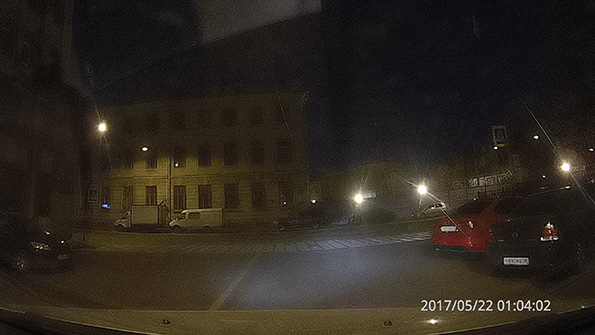
Последнее время все больше интересных девайсов появляется на рынке электроники. Сегодняшний обзор пойдет о одном из них — Junsun A103. В выключенном состоянии это обычное зеркало, ничего примечательного, но стоит его только включить, как появляется громадных дисплей с качественной картинкой.
Комплектация
- Зеркало-регистратор-навигатор Junsun A103
- Блок питания, подключаемый в блок предохранителей с выходом 5В/3А, входом на 12В.
- GPS антенна
- Камера заднего вида
- Инструкция
- 2 резиновых крепления на штатное зеркало
Размеры зеркала Junsun A103


Технические характеристики
- Размер экрана: 12 дюймов, IPS матрица
- Процессор: Spreadtrum SL8541E (четырехъядерный) Cortex-A53 1,4 ГГц Mali820
- Оперативная память: 2 Гб
- Встроенная память: 32 Гб
- Беспроводные интерфейсы: Wi-fi, Bluetooth, поддержка Sim карт 4G
- Операционная система: Android 8.1
- Система ADAS (контроль полосы движения, расстояние до впереди идущего автомобиля)
- Батарея: отсутствует
Умное зеркало работает на платформе Android 8.1.0, обладает довольно нескромными для подобных устройств техническими характеристиками: оперативная память 2 Гб, встроенная память 32 Гб, 4 ядерный процессор с тактовой частотой 1,4 ГГц.
Подключение зеркала Junsun A103
Устройство имеет не совсем стандартный блок питания. Подключение осуществляется не через разъем прикуривателя, а через блок предохранителей, это конечно усложняет процесс установки, но в тоже время эстетичность важнее.
Данное комбо зеркало имеет трехпроводную схему питания.
Желтый провод (B+) — постоянный плюс необходим для сохранения настроек или осуществления записи при выключенном зажигании, но при условии срабатывании датчиков удара, движения либо при удаленном мониторинге. Его подключаем к предохранителю, на котором присутствует напряжение при выключенном зажигании.
Красный провод (ACC) вешаем на предохранитель на котором появляется напряжение 12 В при включении зажигания. Через этот провод регистратор будет запитываться в обычном рабочем режиме, когда машина заведена.
Черный провод — масса, земля, прикручиваем к корпусу автомобиля.
Основной провод от камеры заднего вида вставляем в разъем видеорегистратора, а красный к плюсу фонарям заднего хода.
Обзор основных возможностей Junsun A103
Включив устройство, экран разделен на три части:
- Часы с органами управления
- Кнопки быстрого доступа к программам и настройкам
- Окно с изображением и настройками видеорегистратора
Также есть возможность либо скрыть окно с изображением от видеорегистратора либо развернуть на весь экран.
Для использования устройства по максимуму ему нужен интернет. Подключаемся к Wi-fi сети, раздав к примеру, с телефона, либо установив в него Sim карту.
Переключение интерфейса на русский язык
Для изменения языка интерфейса необходимо на главном экране зайти в настройки-система-Язык и ввод, ниже прикладываем картинки, что куда нажать.
На устройстве предустановлен привычный магазин приложений Google Play, который открывает неограниченные возможности по установке дополнительных программ. От фильмом через HD Video Box до общения в различных мессенджерах.
Встроенный FM трансмиттер позволяет воспроизводить все звуки не через динамик устройства, а через автомобильную акустику. Для этого выставляем одинаковые частоты на зеркале и на автомобильной магнитоле.
Блютуз версии 4.0 позволяет соединить телефон и умное зеркало. При этом все контакты автоматически синхронизируется, а при звонке появляется кнопка с ответом на экране устройства,тем самым очень удобно отвечать на звонки используя громкую связь. Также есть возможность воспроизводить музыку с телефона на зеркале, а если включить FM трансмиттер, то музыка пойдет через колонки автомобиля.
Навигация
Встроенный навигационный приемник с отдельной антенной заслуживает особого внимания. Качественный и уверенный прием вот как кратко можно охарактеризовать работу навигации. В машине стабильно находит 22 спутника.
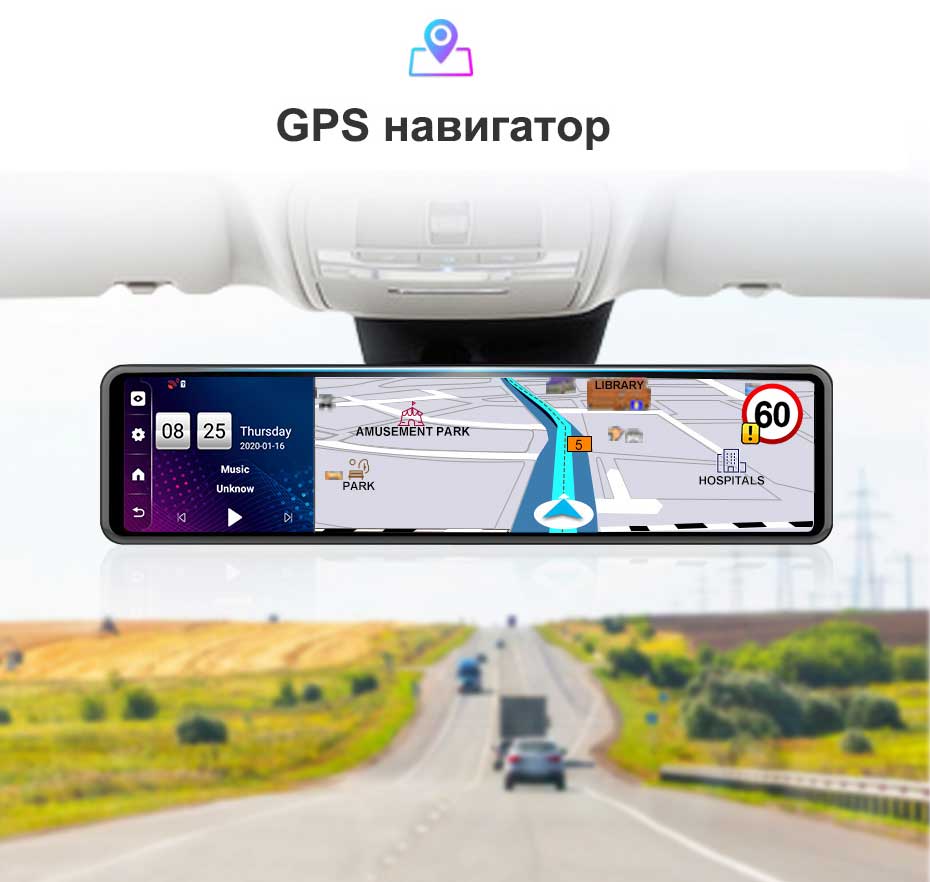
По умолчанию в качестве навигации установлен Navitel, с картами 2019 года. Но не забываем, что наше устройство на платформе Андроид, это открывает большие возможности. Я рекомендую скачать и установить Яндекс Навигатор, доступный бесплатно в Google Play. С ним добавляется голосовой ассистент Алиса, способная проложить вам маршрут в нужную точку, без непосредственного касания экрана, просто скажите адрес куда хотите ехать.
Ну, а как же без полюбившегося всем Youtube, он здесь установлен по умолчанию. Иногда в ожидании кого и чего либо включаешь видео, и время проходит гораздо быстрее.
Веб-браузер Google Chrome позволяет серфить по интернету, также можно установить Яндекс Алису и вообще забыть про ручной ввод, а пользоваться голосовым управлением.
Удаленный мониторинг
Зеркало поддерживает удаленный мониторинг и GPS-логгер через приложение CarKeeper со смартфона. Оно позволяет из любой точки мира следить за своим автомобилем, просматривая изображение с регистратора и узнавая его местоположение прямо с смартфона.
Junsun A103 в качестве регистратора
В комплекте идут две камеры: основная-передняя и задняя. Запись ведется одновременно с двух камер, при включении задней передачи, автоматически увеличивается изображение с камеры заднего хода.
Несомненным плюсом является наложение на видео координат местоположения и скорости.
Вместе с регистратором в комплекте всегда предоставляется инструкция, в которой детально объясняется, как установить оборудование в салон автомобиля. Всё расписано достаточно подробно и детально, так что никаких проблем с этим возникнуть не должно.
На передней панели располагаются две кнопки:
- правая — открывает крышку дисплея;
- левая – кнопка запуска устройства.
Как только видеорегистратор включился, на экране появится запрос использования сервисов Google. Так как девайс имеет сенсорную панель, далее все просто и понятно, ведь действия будут аналогичны работе со смартфоном. Не переживайте и просто следуйте подсказкам девайса.

Насчет установки дополнительной камеры заднего вида можно тоже не переживать. Для этого не нужны никакие дополнительные навыки. Достаточно лишь ознакомиться с инструкцией на русском языке, в которой пошагово рассказывается, как правильно устанавливать все компоненты записывающего устройства 3в1 Junsun. В руководстве прописано каждое действие, также оно включает советы по использованию и настройке автомобильного планшета.
Как подключить видеорегистратор Junsun
Принцип подключения видеорегистратора даже не предполагает проводов в салоне машины, что является подтверждением удобства использования. Покупателю понадобится всего три кабеля, которые нужно будет установить:
- Кабель для дополнительной (выносной) камеры.
- Для модуля спутниковой системы навигации.
- Для блока питания.
Если подойти к установке автомобильного планшета грамотно, то избежать неполадок с проводами будет просто. Автовладельцы в отзывах о Junsun отмечают факт, что установка происходит быстро и без затруднений. Монтаж кабелей предлагает несколько способов установки: скрытый или наружный. Провода возможно скрыть под элементами автомобиля или же оставить на виду. Большинство водителей предпочитают первый вариант, так как он позволяет избавиться от возможных неудобств при вождении авто.
Независимо от расположения дополнительной видеокамеры и модуля спутниковой системы навигации, каждый кабель имеет соответствующий разъем в видеорегистраторе. В инструкции наглядно продемонстрировано применение записывающего 3в1 устройства.
После того, как все провода подключены, можно включать видеорегистратор. На корпусе находятся лишь две кнопки:
- Первая кнопка располагается справа и отвечает за открытие дисплея.
- Вторая кнопка располагается слева и выполняет функцию включения регистратора.
Пользоваться видеорегистратором совершенно несложно. Интерфейс подобен тому, что используется мобильными гаджетами Android. В отзывах владельцы видеорегистратора неоднократно упоминают о том, что меню навигации девайса действительно похоже с установленными опциями на устройствах с операционной системой Android.
В руководстве по эксплуатации на русском языке четко рассказывается о тонкостях установки и настройки автомобильного планшета. Помимо рекомендаций и наглядных схем по поводу подключения, в инструкции детально прописано назначение всех клавиш и функции, которые они выполняют:
- ON – активация навигационного видеорегистратора с антирадаром.
- OFF – перевод девайса в неактивное состояние.
- MENU — переход в раздел меню настроек автомобильного планшета.
- MODE – выбор нужного режима работы устройства.
- DOWN — клавиша перемещения курсора вниз по пунктам MENU.
- UP – перемещение вверх по пунктам MENU.
- REC – SNAP – включение и выключение видеоматериалов;
- OK – выполняет функцию подтверждения выбора задачи или действия.
- RESET — сбрасывание всех пользовательских настроек до заводских.
С момента установки компактного автомобильного девайса в машину, запуск навигационного гаджета с антирадаром происходит автоматически, вместе с подачей питания от адаптера авто. Этот же механизм работает и в обратном направлении: при выключении двигателя авто, девайс самостоятельно деактивируется. Кнопки ON/OFF используются тогда, когда автомобильный планшет не подключен к внешнему источнику питания. Вместе с включением системы комбо видеорегистратора 3в1 сразу запускается режим видеозаписи в двух камерах.
Внимание! Для сохранения материалов в Full HD 1080 разрешении нужна предшествующая настройка видеорегистратора в разделе меню.
Подключение дополнительной камеры
Прежде, чем перейти к установке камеры заднего вида, нужно точно определить место ее будущего расположения. Заднюю камеру можно установить как внутри автомобиля, так и за пределами салона машины. Дополнительная мобильная камера имеет защитное покрытие, оберегающее объeктив и линзу девайса от загрязнения. Поэтому, отмечают водители в отзывах, задняя видеокамера ведет запись в наилучшем качестве, захватывая предельный угол обзора.

Так как данный компонент связан с авто планшетом, возможно выводить изображение, которое в данный момент записывает дополнительная камера, прямо на экран устройства. Готовый материал также хранится на SD-карте. Вне зависимости от выбранного языка, меню навигации все равно будет использоваться легко, так как похожие пункты установлены в опциях многих видов гаджетов. Особенно просто будет разобраться с особенностями видеорегистратора пользователям операционной системы Android.
Внешний вид главного экрана и расположение значков пользователь может самостоятельно изменить под свои предпочтения:
- Как только Вы совершили переход в меню навигации, нужно ввести Ваши данные, чтобы авторизоваться в системе (беспроводная связь на этом этапе уже доступна).
- После этого, следует сделать выбор, какая языковая версия для Вас будет более удобной. Перевод осуществлен на английский и русский язык с целью комфортного использования гаджета. Благодаря этому, Вы можете настроить видеорегистратор исключительно под свой вкус.
Обращаем внимание на то, что при первой активации гаджета язык системы будет английским. Чтобы изменить язык, воспользуйтесь рекомендациями по эксплуатации видеорегистратора.
Реальным преимуществом установки видеокамер является то, что расположение оборудования никак не повлияет на качество съемки. Автомобилисты в отзывах отмечают большой выбор схем, по которым можно установить устройство. Владельцы видеорегистратора Junsun самостоятельно выбирают подходящий вариант.
В случае установки дополнительной камеры за пределами салона авто следует регулярно уделять время для очистки ее от пыли и различных загрязнений, так как пыльная линза может не лучшим образом повлиять на качество записи.
Читайте также:
- Слить бензин из бака шкода фабия
- Диагностика подвески рено каптур
- Иж юпитер 2 переделка
- Пахнет бензином из выхлопной трубы ваз
- 3 цилиндровый двигатель вольво ресурс
Управление гаджетом
В комплекте поставки всегда есть руководство по подключению оборудования.
На передней панели водитель увидит 2 кнопки: кнопка справа открывает дисплей, а слева – запускает в работу Junsun.
Сразу же после включения на IPS-дисплее появится о том, использовать ли сервисы Google. Поскольку экран сенсорный, дальше можно действовать по аналогии со смартфоном. Нажмите «Да» на дисплее, а затем следуйте подсказкам девайса. Как только необходимая подготовка произведена, то перед глазами появится интуитивно понятный интерфейс гаджета.
На главном экране отображается: время, число и день недели, есть компас, настройка яркости экрана, кнопки интенсивности звука, значки для подключения Bluetooth, музыкальный плеер, кнопка для перехода к сервисам Google, установленные приложения, FM-станции и т.д. Все очень понятно, как на устройствах под управлением ОС Android. Даже неопытный пользователь гаджетов разберется.
Кроме того, справа на панели есть 3 основные кнопки управления – «Назад», «Домой» и «Свернуть». Если случайно нажали что-то, всегда можно отменить действие.
Как настроить создание файлов видеорегистратора в циклическом режиме
Автомобильные регистраторы создают ролики в единственном или цикличном виде. Минус первого варианта — наличие одной видеозаписи, размер которой ограничен памятью Flash-накопителя. Когда емкость карты заполняется, запись останавливается и придется заново запускать ее в ручном режиме. Также, для поиска определенного момента в пути нужно искать по всему файлу, чтобы не пропустить необходимое действие.
Режим цикла осуществляет видеозапись путем небольших клипов. Когда место на накопителе заканчивается, перезаписываются старые файлы.
Преимущества цикличной фиксации заключаются в нескольких свойствах:
- Запись ведется постоянно, независимо от емкости накопителя.
- Установив ограничение на размер ролика в количестве нескольких минут, пользователь получит постоянную запись происходящего в пути.
- Во многих подобных системах предусмотрена защита от уничтожения файлов после срабатывания датчика столкновения.
- Исключена возможность пропуска важного кадра. Новый ролик создается в процессе съемки старого. Такая система исключает риск потери информации.
- Каждая видеозапись маркируется порядковым номером. Такой подход облегчает поиск нужного интервала.
Как настроить контроль границ полосы дороги
Важный вопрос — как настроить видеорегистратор с предупреждением о выходе за ограничительную разметку полосы или LDWS. Система стала внедряться в регистраторы 6 лет назад. Ранее эта опция встраивалась в автомобили премиум сегмента на этапе производства. Суть ее заключена в том, что датчики считывают дорожную разметку и предупреждают водителя о пересечении полосы. Делается это для безопасности вождения. В том случае, когда автолюбитель уснул за рулем или отвлекся от дороги, машина может выехать на встречную линию, став причиной ДТП.
Для настройки камеры в режиме LDWS, следуйте инструкции:
- Войти в опциональное меню аппарата и выбрать пункт, отвечающий за калибровку датчиков.
- Запустить тонкую настройку и дождаться появления изображения с объектива, с нанесенными поверх него полосами привязки.
- Верхнюю линию следует расположить по уровню горизонта.
- Нижнюю черту постараться совместить с контуром капота.
Каждый раз, когда изменяется угол фокуса объектива, система будет нуждаться в новой калибровке для отсечения ложных срабатываний.
Как настроить антирадар
В меню множество функций, которые можно настроить индивидуально. Чтобы настроить видеорегистратор для точного оповещения уделите внимание следующим пунктам меню:
- Радиус срабатывания. Устанавливается соотношение скорости и расстояния до камеры ГИБДД. Таким образом, водитель сможет вовремя среагировать и сбросить ускорение до нужных значений.
- Ограничение спидометра. Когда авто движется быстрее установленного максимума, раздастся предупреждающий сигнал.
- Частотный невод. Нужно выбрать те частоты, на которых производится передача данных с радара в регионе местонахождения. Локальные диапазоны можно найти в сети.
Как настроить экспозицию
Когда прибор работает в настроенном диапазоне освещения, каждый кадр видеозаписи будет качественным и информативным.
Выбирая характеристики записи, нужно учитывать, чтобы объем световых лучей позволял разглядеть мелкие детали в любое время суток. В связи с этим необходима индивидуальная подстройка под окружающие условия.
Правильно настройте экспозицию:
– выберите продолжительность воздействия света на зеркало объектива;
– выставьте свойства диафрагмы в зависимости от чувствительности матрицы объектива.
К сведению: если выставить свойства в меньших значениях, то картинка получится темнее. Но мелкозернистость изображения позволит, при необходимости, выявить детали картинки.
Если водитель не хочет постоянно подстраивать параметры видоискателя, можно воспользоваться автоматической настройкой записи. При этом нужно помнить, что система выберет оптимальные значения съемки. Таким образом, шанс получить высококачественную запись происходящего становится меньше, чем при ручном введении параметров.
Как перепрошить регистратор
Обычно производители, учитывая недостатки старых версий, усовершенствуют новые модели. Но если у вас уже есть регистратор, то можно просто установить обновленную версию программного обеспечения, т. е. перепрошить программу.
Обновление прошивки осуществляется очень просто, поэтому каждый без труда может это сделать самостоятельно.
Процесс обновления прошивки производится так же, как и с обычными регистраторами:
- С официального сайта производителя скачайте обновленную версию программы, соответствующую модели электроустройства. Название модели и серийный номер можно найти на стикере, который обычно бывает прикреплен ко дну устройства или посмотреть на упаковочной коробке. Отключите антивирусную программу на момент скачивания, так как она мешает распаковке файлов.
- Извлеките с выключенного регистратора Карту памяти, на которую будет скачиваться прошивка. Отформатируйте карту. Можно также подсоединить видеорегистратор через USB к ПК и, отыскав карту памяти, очистить ее. Затем скопируйте на карту памяти загруженный файл из интернета.
- Не включая питания регистратора, вставьте SD-карту в видеорегистратор.
- После подключения питания, устройство спросит ваше согласие на начало обновления.
- После завершения загрузки, отключите питание и дождитесь пока авторегистратор отключится.
- Изымите карту памяти и включите устройство.
- Не забудьте после завершения прошивки отформатировать карту памяти для того, чтобы данная прошивка не загружалась повторно.
- Если прошивка совершается через кабель USB, то до окончания процесса питание должно быть надежно подключено. И пока обновление не завершится, извлекать кабель нельзя.
Аппарат обновляется очень быстро. Весь процесс занимает от 3 до 5 минут.
Рекомендуется не прошивать видеорегистратор, если он работает корректно.
Заменять старые системные файлы на новые нужно в том случае, когда происходят системные ошибки, и ухудшается работа регистратора:
- при включении на экране появляются полоски;
- устройство не включается;
- не воспроизводит видеозапись;
- не сохраняет файлы;
- прочие неполадки.
Все эти неисправности можно попробовать решить обновленной версией программы. Если после обновления прошивки проблема все-таки останется, возможно, причина неисправности скрыта в поломке устройства.
Сброс установок до заводских значений
Если прибор начинает долго реагировать на команды и выдает различные сбои в работе, может помочь принудительный откат системы к заводским настройкам. Обновление кэша данных вследствие чистки внутреннего пространства позволит вернуть аппарату первоначальную скорость работы и быстроту реакции на пожелания владельца.
Перед форматированием системных файлов рекомендуется сохранить всю важную информацию на съемной карте памяти.
Чтобы сделать сброс настроек, нужно:
- Найти в меню пункт «Системные параметры».
- Выбрать подпункт «Возврат к заводским настройкам».
- Ответить утвердительно на вопрос системы.
- После перезагрузки, выставить нужные параметры заново.
Если перезагрузка не помогла, придется обратиться в сервис-центр для обслуживания.
Наконец то я пришёл хоть к какому то предконечному результату с навигацией/камерой)) Хотя ещё есть мелкие недоделки.
Почему я перешёл на WinCE от изначального Android. Попробовав винду понял что андроид полное Г для этих целей. Пройдёмся по пунктам:
— Очень долгая загрузка. Андроид с нуля до рабочего состояния Навитела запускался за 3-4 минуты, винда 25-30 секунд!
— Море лишних ненужных функций. Андроид он такой.
— Тупость (ДА ДА ДА). Я в шоке от быстродействия и стабильности WinCE. Всегда думал что это древние тупые существа, как же я ошибался.
— Непонятки с питанием. У меня на полной подсветке разряжался быстрее чем заряжался)) Про кучу блоков питания и сложных схем даже не хочу слушать, я не радиоэлектоник.
— Неуверенная работа GPS. У меня почему то постоянно скакала стрелка по экрану когда стоял на месте и показывало скорость 0-5 км/ч, хотя стоял на месте, у винды чётко 0 и стоим на месте. Да и на ходу не без сюрпризов в отличие от андроида, где часто ехал по полям вдоль дороги, и как будто проскакивал перекрёстки, хотя ехал нормально и андроид начинал судорожно сто раз перестраивать маршруты.
— Невозможность нормального подключения камеры. Какие то изикапы и куча софта, которая ни у кого не работает на 100% . Хотя появились на али навики с андроидом и видеовходом реализованном на железе, т.е. даже при выключенном андроиде изображение с камеры выводится на экран.
Итак что было приобретено.
1. Навигатор Junsun D100. Экран 480*800 7 дюймов, 800Мгц, 128Мб, видеовход, блютуз, FM-трансмиттер. Цена 70$ ссылка на магазин

2. Камера заднего вида. Цена 7$ ссылка на магазин

3. Переходник для подключения камеры к навигатору. Цена 1,5$ ссылка на магазин

4. Разветвлитель на видеовход. Под возможность будущего подключения МираСкрина с целью вывода изображения с телефона на экран навигатора. Цена 1,5$ как оказалось за 4 шт (кому надо?) ссылка на магазин

5. Переходник USB папа — MicroUSB мама. Нужен для того что бы реализовать разрыв питания. Т.е. от навика идёт USB-OTG, дальше удлинитель в бардачёк, потом этот переходник и к нему уже родная зарядка. Т.е. при необходимости отключаете зарядку и подключаете флешку или к ноутбуку для заброса видео или свежих карт. Пока не делал так как тестирую всю работу и лоханулся ибо в навике MiniUSB а не Micro)))) Цена 2$ ссылка на магазин

Вот вроде бы и всё что нужно. Разве что стоит упомянуть что рамки для установки покупал некогда у sergo495
Ну а дальше всё это дело инсталлируем в авто. Сначала поработал над навигатором, а именно перешил на более свежую прошивку, предварительно изменив в ней загрузочный логотип на реношный. Опять таки сравнение с андроидом. Прошивка на винде весила 45 мегабайт и процесс прошивки занял около 2 минут. Поставил Навител 9.8, карты Q1-2018 РБ, Литва, Польша, Украина, СЗФО России и ЦФО России. Больше ничего не менял. Родной лаунчер оставил родной т.к. всё равно всё время работает навигация. Затем прикрепил навигатор к рамке с помощью двустороннего скотча и специальных держателей, которые шли в комплекте с рамками, предварительно спилив мешавшие рёбра. Рамка металлическая.

Полный размер
Запчасти на фото: D100A
Ну а дальше всё устанавливаем по месту. В целом несмотря на то что рамки идут для корейского Латитьюда, всё стало неплохо. Есть только два момента у меня — это то что правая накладка по ощущениям буквально на 1-2мм длиннее чем нужно, и немного высоковата левая накладка в месте стыка с экраном. Думаю в обоих случаях поможет напильник — длинное не короткое).
Спутники ловит хорошо, не теряется, ведёт уверенно. Порадовал экран. Сразу показалось что яркость слабовата, но как оказалось экран очень хорошо ведёт себя на солнце за счёт того что он матовый.
Можно смотреть фильмы ничего предварительно не конвертируя, но разрешением не более 720p. Проверил FullHD — начинает подтупливать. Как и раньше писал включается навик очень быстро. Если учесть что в Лагуне3 питание на прикуриватель подаётся с момента открытия машины ключом, то со времени посадки в авто до рабочего состояния навитела проходит 10-15 секунд.
Камера тоже работает хорошо. Правда включается с задержкой около 2 сек. и немного почему то темнит, тут я думаю дело в камере. В темноте пока не проверял, но думаю будет огонь с учётом ранее установленной подсветки номера. Забыл кстати сфоткать как установил)) Короч у меня хэтч и я просверлил отверстие под неё по центру между лампами подсветки номера.
Пока вроде бы всё. Ещё кстати есть у навика функция громкой связи.
Думаю нужно будет заказать микрофон и впаять его вместо родного. Плюс наверное выведу небольшую колонку для навика туда где стоит доп.динамик у BOSE-комплектации на центральной панели.
Ну и прикупился к грядущему ТО. Брал всё у оф.диллера на Машиностроителей. Попробую расхваленный на оил-клубе Лукойл-Мотрио.
Подключение камеры заднего вида Junsun – задача, с которой справится водитель самостоятельно. Для понимания того, как правильно устанавливать девайсы комбинированного автомобильного планшета, в упаковку добавили подробную инструкцию на русском языке для видеорегистратора Junsun.
В руководстве по эксплуатации расписали пошаговое действие для покупателей, которое включает советы и рекомендации по установке и настройке гаджета.
Содержание
- Подключение видеорегистратора Junsun
- Инструкция по эксплуатации на русском языке
- Как подключить камеру заднего вида
- Настройка и установка видеорегистратора Junsun
- Как посмотреть запись видеорегистратора Junsun на компьютере?
- Как изменить язык на автопланшете Junsun?
- Как пользоваться навигатором Junsun?
- Junsun заводские настройки
- Как обновить видеорегистратор навигатор Junsun 3 в 1?
- Как загрузить и обновить карты навител на навигатор Junsun бесплатно?
- Как работает adas в видеорегистраторе Junsun?
- Как настроить мультимедийный авто плеер Junsun?
- Как самому прошить окирпиченный видеорегистратор Junsun 7?
- Как скачать видео на навигатор Junsun?
- Junsun схема подключения
- Техподдержка Junsun
Схема подключения Junsun предполагает отсутствие проводов в салоне автомобиля, что сказывается на качестве и удобстве эксплуатации автопланшета. Однако, 3 кабеля покупатель все же установит:
- Для выносной камеры заднего вида.
- Для GPS модуля.
- Для блока питания.
При грамотном подходе к установке видеорегистратора, покупатель избежит путаницы в проводах и создаст комфортные условия использования, что отмечают автовладельцы в отзывах о регистраторе Джунсун.
Монтаж кабелей предполагает скрытую или наружную установку, когда провода видны в салоне или скрыты под функциональные элементы машины. Последний вариант предпочтительнее для большинства покупателей, так как исключает дискомфорт и неудобство вождения.
Каждый кабель, вне зависимости от того, где расположена видеокамера заднего вида или GPS модуль, подключаются к планшету в соответствующие разъемы, как показано в инструкции по применению комбо устройства с антирадаром и навигатором.
Когда провода проведены и подключены к гаджету, наступает время включения девайса. На панели видеорегистратора Junsun присутствуют только 2 кнопки:
- правая кнопка – открытие экрана;
- левая кнопка — включения регистратора.

После активации работы навигационного устройства Junsun, на экране в 7 дюймов появится системное сообщение, которое требует от пользователя согласия с использованием сервисов Google.
Для активации возможностей устройства нажимают на сенсорную кнопку «Да» и следуют подсказкам системы планшета.
После несложных этапов подготовки девайса, на сенсорном экране регистратора появится простой и понятный интерфейс управления. В пунктах такого отображаются:
- дата и время;
- календарь;
- компас с направлениями на Север, Восток, Запад и Юг;
- регулировка уровня яркости и звука;
- кнопки для включения Bluetooth;
- плеер мультимедии;
- приложения и другие.
Управлять автомобильным планшетом несложно. Интерфейс напоминает привычный мобильный гаджет Android, о чем упоминают владельцы автопланшета в отзывах.
Для информации: Меню навигации автопланшета идентично опциям, что установлены в мобильных телефонах и планшетах на ОС Android.
Инструкция по эксплуатации на русском языке
Инструкция на русском языке к видеорегистратору рассказывает о тонкостях подключения и настройки мобильного беспроводного автопланшета. Кроме рекомендованных схем подключения, в руководстве по эксплуатации присутствует подробное описание для клавиш и функций, которые активируют кнопки мануала:
- ON — OFF (POWER) – запуск работы и деактивация навигационного планшета с радар детектором.
- MENU – доступ к разделу с меню настроек видеорегистратора.
- MODE – установка предпочтительного режима работы гаджета.
- DOWN — UP – переход вниз и вверх по пунктам меню.
- REC – SNAP – доступ к активации и деактивации видео записи с камер.
- OK – клавиша подтверждения действия.
- RESET – доступ к установке заводских настроек.

Когда мобильный и компактный планшет установлен в автомобиль, включение гаджета с радар детектором и навигатором происходит автоматически, при подаче питания от автомобильного адаптера.
И, наоборот, когда двигатель машины выключается, деактивируется и видеорегистратор с антирадаром и GPS навигатором. Клавиши ON и OFF используются для включения функций беспроводного автопланшета без подключения к внешнему источнику питания.
С включением системы беспроводного автомобильного планшета активируется режим видео записи с передней и задней камеры.
Обратите внимание: Для сохранения фото и видео в качестве Full HD 1080p потребуется предварительная настойка девайса в разделе MENU.
Как подключить камеру заднего вида
Перед тем, как подключить камеру заднего вида к навигатору Junsun, требуется четкое определение места установки девайса. Камеру устанавливают внутри салона авто, либо за его пределами, о чем рассказывают в отзывах владельцы мобильного автопланшета.
Задняя мобильная камера защищена специальным покрытием, которое предотвращает попадание влаги, мусора и пыли на объектив и линзу устройства, что отмечено в отзывах водителей. Поэтому задняя видеокамера также ведет запись происшествий на дороге и захватывает максимальный угол обзора.
Из-за связи с планшетом подключенная задняя видеокамера выводит запись видео на экран планшета синхронно с основной. Отснятые материалы сохраняются на SD-карту.

Как рассказывают водители в отзывах о видеорегистраторе Junsun, беспроводной планшет для автомобилей оснащен удобной системой навигации. Настройки регистратора с навигатором и радар детектором понятны на интуитивном уровне и подробно описаны в инструкции по применению.
Разделы меню навигации понятны на русском и английском языке, поскольку идентичные пункты используются в опциях большинства видов оборудования. Проще разобраться с тонкостями инструкции и навигации видеорегистратора тем пользователям, кто пользуется мобильными телефонами на системе Android.
При обзоре и сравнении видны сходства и связь между гаджетами, о чем упоминают владельцы андроидов в отзывах.
После включения навигационного автопланшета на экране появляются клавиши навигации переключения между разделами настройки:
- видео файлы;
- музыкальный плеер;
- подключение радио;
- менеджер файлов;
- беспроводная связь WiFi и 3G;
- установленные приложения.




Обзор конфигурации рабочего стола видеорегистратора настраивается под запросы водителей, что отмечено в отзывах покупателей.
Переход в меню навигации активирует опции беспроводной связи и авторизацию в системе через логин и пароль. Далее владелец видеорегистратора устанавливает предпочтительную языковую версию: перевод на русский или английский язык, чтобы проще разобраться с тем, как настроить автопланшет с навигатором и радар детектором под собственные предпочтения.
Важно: При первом включении видеорегистратора JunSun меню опций и функций отобразится на английском языке. Как сменить языковую версию, написано в инструкции по эксплуатации планшета.
Как посмотреть запись видеорегистратора Junsun на компьютере?

Иван Колпаков
Автоэлектрик, стаж 17 лет
«Перед тем, как посмотреть запись на компьютере, владелец регистратора с радар детектором и навигационным модулем GPS снимает SD-карту, на которой хранятся отснятые фото и видео материалы. Информация о том, как правильно извлечь съемный носитель, указана в инструкции к навигационному устройству.
Съемный внешний носитель памяти подключается к компьютеру или ноутбуку, где владелец гаджета с навигатором и радар детектором просмотрит записи видео и фото с камер. Когда связь между SD-картой и компьютером наладится, откроется доступ к обзору отснятых с камер материалов.
В среднем, на подключение уходит не больше минуты, о чем упоминают владельцы навигационного девайса с антирадаром в отзывах.»
Как изменить язык на автопланшете Junsun?

Дмитрий Загороднев
Механик, стаж 10 лет
«Информация о том, как изменить язык на автопланшете, также внесена в инструкцию по эксплуатации. Подробное пошаговое действие инструкции, чтобы поменять язык navigation dvr, указано в описании кнопок, опций и функций, которые открывает каждая клавиша.
Для смены языковой версии планшета используют клавишу LANGUAGE (Язык), опции который установят комфортный интерфейс управления навигационным устройством с радар детектором. Последующая смена языка, функций, опций и настройка проводятся на русском языке.
При необходимости пользователь вновь устанавливает англоязычный интерфейс по рекомендациям инструкции. Но, как утверждают владельцы навигационных девайсов с антирадаром в отзывах, английским интерфейсом пользоваться труднее.»

Как пользоваться навигатором Junsun?

Андрей Смирнов
Автолюбитель, стаж 15 лет
«В инструкции по установке и настройке навигационного устройства с радар детектором присутствует отдельный раздел с информацией о том, как пользоваться навигатором с GPS модулем. Так как устанавливать навигатор в машину отдельно не придется, водитель только настраивает встроенный модуль ГЛОНАСС, о чем рассказывается в отзывах покупателей.
Трекер работает онлайн, записывает местоположение и скорость движения. Обзор на записи передвижения проводится круглосуточно, поэтому покупатель планшета с антирадаром и 3 камерами просматривает передвижение автомобиля в любое время.
Также навигационный модуль открывает водителям доступ к картам и базе полицейских радаров. При въезде в зону действия таких вычислительных установок, функции и опции автомобильного планшета отправляют звуковое оповещения.
Как настроить звуковые сигналы, написано в инструкции по применению и установке. Техническая и функциональная поддержка планшета устанавливает связь с российской полицейской базой, поэтому девайс с детектором антирадаром считывает сигналы даже самых низкочастотных регистрирующих комплексов, что подтверждают благодарственные отзывы владельцев гаджета.»
Junsun заводские настройки

Иван Колпаков
Автоэлектрик, стаж 17 лет
«Заводские настройки видеорегистратора Junsun выпускались в соответствии с предпочтениями и дорогами США. Поэтому российские пользователи при установке автомобильного девайса с камерами, навигатором и антирадаром меняют опции и настраивают функции под предпочтительный режим использования.»
.
Как обновить видеорегистратор навигатор Junsun 3 в 1?

Дмитрий Загороднев
Механик, стаж 10 лет
Обновление видеорегистратора Junsun происходит из меню настроек. Если появилось новое обновление, то его можно посмотреть в соответствующем пункте меню. Также, если все работает нормально, то можно не обновлять регистратор.
Как загрузить и обновить карты навител на навигатор Junsun бесплатно?

Михаил Тихонов
Автомеханик, стаж 14 лет
Для начала нужно обновить Навител на актуальную версию с официального сайта.
После заменить или добавить необходимые карты в NavitelContentMaps. Важно, чтобы карты соответствовали версии Навитела.
Затем надо скопировать в папку с программой лицензионный ключ Навител.
Если при инициализации карт появляется сообщение о недостаточности памяти, удалить файл SpeedCam. После инициализации файл можно вернуть на место.
Как работает adas в видеорегистраторе Junsun?

Алексей Краснов
Автовладелец, стаж 11 лет
Как работает функция ADAS можно посмотреть на видео
Как настроить мультимедийный авто плеер Junsun?

Василий Петров
Автолюбитель, стаж 22 года
Для настройки мультимедийного плеера воспользуйтесь руководством по эксплуатации, входящим в комплект поставки видеорегистратора Junsun.
Как самому прошить окирпиченный видеорегистратор Junsun 7?

Иван Колпаков
Автоэлектрик, стаж 17 лет
Если регистратор джунсун не включается и не работает, то следует обратиться в техническую поддержку компании Junsun.
Как скачать видео на навигатор Junsun?

Дмитрий Загороднев
Механик, стаж 10 лет
Для того, чтобы скачать видео на навигатор Вам потребуется вынуть карту памяти и подключить ее к компьютеру. После скинуть на нее все необходимые файлы и снова подключить к навигатору. И далее через меню найти нужные видео файлы.
Важно: Клавиша Reset возвращает исходные заводские установки производителя в планшете с GPS модулем. При этом доступ к отснятым фото и видео исчезает, поскольку SD-карта полностью форматируется. Согласно отзывам покупателей, вернуть потерянные материалы невозможно, даже через поддержу производителя. Эта информация также внесена в инструкцию по применению.
Junsun схема подключения
Качество съемки с камер не зависит от того, куда именно владелец автомобиля установил оборудование, о чем пишут владельцы устройства в отзывах. Инструкция по эксплуатации видеорегистратора предлагает ряд схем по установке, автовладельцы выбирают предпочтительный вариант самостоятельно.
Если выносная видеокамера установлена за пределами автомобиля, оборудование требует регулярной очисти от пыли, что подтверждено в отзывах клиентов. В инструкции также присутствуют рекомендации об этом пункте, поскольку пыльная линза ухудшает качество съемки.
Техподдержка Junsun
В инструкции по эксплуатации видеорегистратора Junsun отведен отдельный раздел о методах связи с техподдержкой Jassun. Поддержка клиентов – сервис, где клиенты компании консультируются о работе видеорегистратора.
Техническая поддержка решает задачи, с которыми не справляются покупатели видеорегистраторов Junsun по инструкции на русском языке. О чем упоминается в отзывах заказчиков устройства.
Старая цена 4450 руб.
по акции 1990 руб.*
ТОЛЬКО ОДИН ДЕНЬ
Торопитесь!
До конца акции осталось
Описание:
| Диагональ дисплея | 7” |
| Поддержка карт памяти | microSD, microSDHC до 128Гб |
| Система | Windows CE 6.0 |
| Наличие GPS | есть |
| Навигатор | есть |
Уважаемые покупатели! Мы являемся официальными дистрибьюторами корейской компании Джансан (JunSun), и имеем сертифицированный сервисный центр. Приобретая китайские изделия по заниженным ценам, Вы получаете поддельный, некачественный товар и остаетесь без гарантийного обслуживания.
На все изделия предоставляется гарантия 3 года.
Корейская компания Junsun уже известна многим пользователям благодаря выпуску отличных устройств, помогающих автомобилистам в повседневной жизни. В арсенале производителя существует большое количество различных полезных гаджетов, в число которых входят навигаторы. Одним из наиболее интересных является навигатор Junsun D100. Устройство обладает отличным, продуманным дизайном, благодаря чему данный девайс идеально впишется в интерьер любого современного автомобиля. Корпус изготовлен из высококачественного ABS пластика черного цвета.
К плюсам данного устройства можно отнести:
1) Простоту в использовании.
2) Удобство использования.
3) Возможность подключения камеры заднего вида.
4) Быстроту работы и отклика на прикосновение.
5) Емкий аккумулятор на 800 mАh.
6) Мощный процессор ARM Cortex-A7 800MHz.
7) Понятный интерфейс на русском языке.
3 года гарантии.
9) Навигационная система Навител.
10) 256mb оперативной памяти.
Полные технические характеристики:
| Экран | 7,0-дюймовый емкостной сенсорный |
| Разрешение Экрана | 800 х 480 |
| Сенсорный экран | Да |
| Система | Windows CE 6.0 OS |
| Процессор | ARM Cortex-A7 800MHz |
| Оперативная память | 256 МБ |
| Встроенная память | 8GB |
| Поддержка карт памяти | microSD 32 ГБ |
| Встроенный модуль GPS | MSB2531 |
| Входы | 3.5 мм, AV интерфейс, порт для mini USB, слот для карты microSD |
| Способ зарядки | автомобильное зарядное устройство |
| Аккумулятор | 800мАч |
| Входной сигнал | 12V |
| Источник питания | 5V 2A |
| Комплектация | 1 х GPS навигатор, 1 х автомобильное зарядное устройство, 1 х USB кабель, 1 х присоска для крепления, 1 х задний зажим, 1 х руководство пользователя на английском |
Отзывы
Пока ещё никто не оставлял.
Как установить навигацию Navitel на андроид магнитолы junsun
НАВИГАТОР Junsun D100. Навител. Bluetooth. AV-вход. Подробный обзор и тест.
Годный GPS навигатор Junsun
Похожие:
Наш проект живет и развивается для тех, кто ищет ответы на свои вопросы и стремится не потеряться в бушующем море зачастую бесполезной информации. На этой странице мы рассказали (а точнее — показали вам Junsun навигатор как настроить. Кроме этого, мы нашли и добавили для вас тысячи других видеороликов, способных ответить, кажется, на любой ваш вопрос. Однако, если на сайте все же не оказалось интересующей информации — напишите нам, мы подготовим ее для вас и добавим на наш сайт!
Если вам не сложно — оставьте, пожалуйста, свой отзыв, насколько полной и полезной была размещенная на нашем сайте информация о том, Junsun навигатор как настроить.
